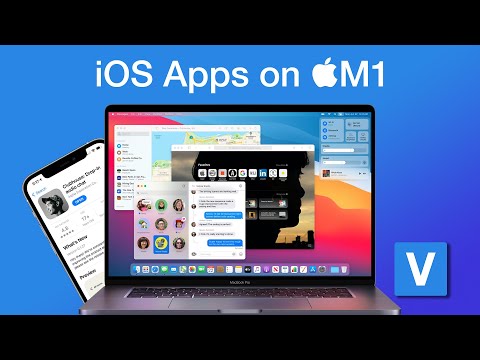
Conţinut
Parallels este una dintre cele mai populare aplicații de pe OS X, care vă permite să rulați o copie virtuală a Windows pe mașina dvs. Mac. Compania a prezentat recent o mare actualizare a aplicației mobile numită Parallels Access, care vine acum cu suport pentru dispozitive Android și iPhone.
Parallels Access vă permite să rulați aplicații Mac sau aplicații Windows pe dispozitivul iPad (și acum dispozitivul dvs. iPhone și Android). Acest lucru îl face extrem de ușor de utilizat dacă aveți nevoie să accesați o aplicație proprietară care este disponibilă numai pe mașinile Mac sau Windows. Dacă aveți numai iPad sau iPhone cu dvs., aceasta poate fi o problemă. Cu toate acestea, puteți să accesați Parallels Access pentru a remedia problema și pentru a obține o lucrare de care trebuie să faceți.
Cu toate acestea, o mare diferență între Parallels for Mac și Parallels Access pentru iPad este că versiunea Mac rulează o copie virtuală a Windows chiar pe mașina dvs. Mac, în timp ce Parallels Access are nevoie de un calculator însoțitor pentru a se baza pe livrarea aplicațiilor Mac sau Windows tableta ta. Aceasta nu este o problemă uriașă, deoarece aveți cel mai probabil un computer, dar veți dori să vă asigurați că funcționează atunci când utilizați Parallels Access.

În orice caz, abilitatea de a rula în mod esențial aplicații Mac pe iPad este destul de interesantă, iar Parallels Access poate face acest lucru. Cea mai bună parte este, vă vom arăta cum să configurați și să mergeți astfel încât să puteți rula aplicații Mac pe iPad.
Configurarea accesului paralel
Primul lucru pe care doriți să îl faceți este să descărcați aplicația Parallels Access din iTunes App Store. Este o descărcare gratuită, așa că căutați doar "Parallels Access" și va fi singura care va apărea. De acolo, apăsați pe Liber și apoi Instalare pentru a începe descărcarea și instalarea aplicației în iPad.

Vi se va cere să înregistrați un cont Parallels sau să vă conectați la unul existent. După aceea, Parallels vă va trimite un e-mail cu un link pentru a descărca clientul desktop, ceea ce este necesar pentru ca Parallels Access să funcționeze. Deoarece ne concentrăm pe Mac, veți dori să descărcați clientul Mac de pe site-ul Parallels.

După terminarea descărcării, deschideți fișierul .DMG și instalați Parallels pe computer. După instalare, vi se va solicita să vă conectați utilizând acreditările pe care le utilizați pentru a vă înregistra contul Parallels. După aceasta, Mac-ul și iPad-ul dvs. vor fi asociate automat în cadrul Parallels Access și puteți începe să utilizați aplicația.

Utilizând Parallels Access
Parallels Access este într-adevăr o versiune glorificată și amped-up a echipei TeamViewer. Dacă ați folosit vreodată TeamViewer, atunci știți că este o aplicație excelentă de utilizat pentru a accesa computerul de pe iPad, dar funcționalitatea acestuia este destul de limitată în comparație cu Parallels Access; există mult mai multe lucruri pe care le puteți face cu Parallels Access și controalele sale touchscreen sunt puțin mai cuprinzătoare, deși încă ne place TeamViewer pentru utilizarea sa gratuită.
Parallels Access în esență doar reflectă afișajul computerului dvs. Mac pe iPad, astfel încât să puteți controla ambele dispozitive, iar rezultatele să apară pe ambele ecrane. Cu toate acestea, Parallels Access optimizează aplicațiile Mac pentru afișarea iPad-ului și le face să se potrivească mai bine pe ecranul mic, făcându-le să pară aproape ca iPad-urile native.

În plus, când porniți Parallels Access pe iPad, veți fi întâmpinat cu o rețea a aplicațiilor Mac compatibile, foarte asemănătoare cu cea a sistemului de operare OS X Launchpad. De acolo, puteți să atingeți o aplicație pentru ao lansa și să începeți munca. Puteți să vă întoarceți la Launchpad oricând pentru a comuta la o altă aplicație și puteți chiar să treceți la o altă aplicație rapid și ușor, fără să reveniți chiar la ecranul de pornire.
De exemplu, puteți lansa Photoshop și puteți edita o fotografie chiar pe iPad. Desigur, există deja unelte Photoshop pentru iPad, dar Parallels Access vă oferă versiunea desktop completă chiar pe tabletă. În cea mai mare parte, probabil că aplicația iPad va fi echivalentă cu multe aplicații Mac, dar pentru cele câteva aplicații Mac care nu au versiuni pentru iPad, Parallels Access poate fi salvatorul de care aveți nevoie când vă aflați într-o lega.

Alte caracteristici ale programului Parallels Access includ Desktop Mode (care, de fapt, transformă ecranul iPad-ului într-un desktop și vă permite să mutați ferestrele) și un browser de fișiere care vă permite să navigați în diferitele foldere care sunt pe Mac.
Parallels Access 2.0 este disponibil acum și puteți accesa până la cinci computere dintr-un număr nelimitat de dispozitive iOS și Android pentru doar 19,99 USD pe an, cu o încercare gratuită de scurtă durată atunci când începeți să utilizați Parallels Access. În plus, dacă cumperi programul înainte de 30 iunie, poți să-l închizi în doi ani pentru $ 29.99, care este de doar 15 dolari pe an.


